闪电PDF虚拟打印机如何给文件加上水印?
时间:2021-04-20 来源:互联网
闪电PDF虚拟打印机如何给文件加上水印?专业的虚拟打印机,该软件将doc、txt、jpg等多种格式文档输出为PDF格式文件,而接下来的文章中介绍的则是使用该软件将需要打印的文件添加水印的方法,有需要的朋友可以阅读参考下。
闪电PDF虚拟打印机下载入口
软件名称:闪电PDF虚拟打印机 v2.4.4.0 官方安装版软件大小:25.3MB更新时间:2020-07-21立即下载
功能介绍
支持导入的格式:
.xps,.xml,.xltx,.xltm,.xlt,.xlsx,.xlsm,.xlsb,.xls,.wmf,.txt,.tiff,.tif,.thmx,.slk,.rtf,.prn,.pptx,.pptm,.ppt,.ppsx,.ppsm,.pps,.potx,.potm,.pot,.png,.pdf,.odt,.ods,.odp,.mhtml,.mht,.jpg,.jpeg,.html,.htm,.emf,.dotx,.dotm,.dot,.docx,.docm,.doc,.dif,.csv,.bmp……等等,可以几乎把所有的Windows文件打印转换成PDF。
支持导出的格式:
PDF、PDF/A-1b、PDF/A-2b、PDF/X、JPEG、PNG、TIFF;
操作步骤
步骤一、打开软件后,点击进入右上角的设置。

步骤二、进入设置后,选择主要信息,勾选水印选项。

步骤三、在这里,根据自己的需要设置水印内容,点击保存。

步骤四、然后,再将需要转换的文件添加进来。

步骤五、在跳转出来的页面中,选择刚刚设置的配置。

步骤六、导出路径以及其他选项也可设置,点击导出就可以了。

步骤七、导出成功后,点击前往导出文件位置可浏览文件。

步骤八、如图,水印已经添加成功了。

以上就是小编为大家带来的闪电PDF虚拟打印机给文件加上水印的全部内容,希望能对您有所帮助,小伙伴们有空可以来PHP爱好者网站,我们的网站上还有许多其它的资料等着小伙伴来挖掘哦!
-
 龙族卡塞尔之门薯片 龙族卡塞尔之门中薯片角色身份与剧情解析 2026-01-11
龙族卡塞尔之门薯片 龙族卡塞尔之门中薯片角色身份与剧情解析 2026-01-11 -
 空灵诗篇前期强势阵容推荐 空灵诗篇高胜率新手过渡阵容搭配指南 2026-01-11
空灵诗篇前期强势阵容推荐 空灵诗篇高胜率新手过渡阵容搭配指南 2026-01-11 -
 《堡垒之夜》x《南方公园》任务攻略 怎么在卡特曼乐园乘坐 5 次游乐设施并完成所有任务 2026-01-11
《堡垒之夜》x《南方公园》任务攻略 怎么在卡特曼乐园乘坐 5 次游乐设施并完成所有任务 2026-01-11 -
技能点重置方法 刺客信条影技能点怎么重置 2026-01-11
-
拳皇97哪个最丑的人物 2026-01-11
-
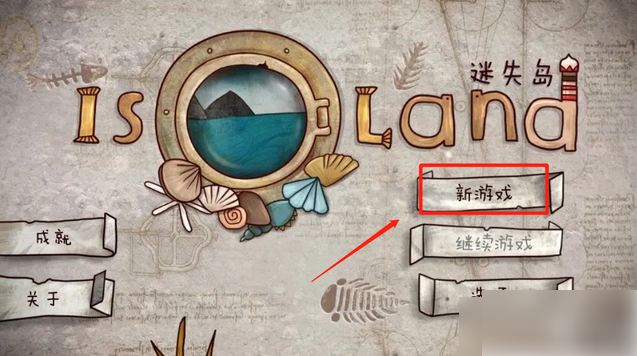 迷失岛1二周目怎么解锁 迷失岛1怎么开启二周目方法 2026-01-11
迷失岛1二周目怎么解锁 迷失岛1怎么开启二周目方法 2026-01-11





